
V tomto článku si ukážeme, ako zaplniť počítače v službe Active Directory pomocou Poweshell. Ako príklad ukážeme, ako uložiť informácie o modeli počítača do poľa Popis objektov typu „Computer“ v službe Active Directory..
Chceme preto, aby sa informácie o výrobcovi počítača, jeho modeli a sériovom čísle zobrazovali v poli Popis (Popis) počítača v konzole Používatelia a počítače služby Active Directory. Tieto informácie možno získať pomocou takejto žiadosti WMI:
Get-WMIObject Win32_ComputerSystemProduct | Vyberte dodávateľa, meno, identifikačné číslo
Dotaz vráti nasledujúce údaje:
- výrobca (Vendor) - HP
- model (Name) - Proliant DL 360 G5
- Sériové číslo (IdentifyingNumber) - CZJ733xxxx
 Teraz musíte tieto údaje zadať do poľa Popis tohto počítača v službe AD. Modul nám s tým pomôže. ActiveDirectory pre windows PowerShell (predpokladá sa, že tento modul je už nainštalovaný z balíka RSAT).
Teraz musíte tieto údaje zadať do poľa Popis tohto počítača v službe AD. Modul nám s tým pomôže. ActiveDirectory pre windows PowerShell (predpokladá sa, že tento modul je už nainštalovaný z balíka RSAT).
Importujeme modul pomocou tohto príkazu:
Importovaný modul ActiveDirectory
Premennej $ computer priradíme názov účtu počítača v službe Active Directory, ktorý chceme zmeniť:
$ computer = "Meno PC-up01"
Potom do nasledujúcich premenných zapíšeme potrebné počítačové údaje:
$ vendor = (Get-WMIObject -ComputerName $ computer Win32_ComputerSystemProduct) .Vendor
$ name = (Get-WMIObject -ComputerName $ computer Win32_ComputerSystemProduct) .Name
$ IdentificationNumber = (Get-WMIObject -ComputerName $ computer Win32_ComputerSystemProduct) .identifyingNumber
Pozrime sa, aké hodnoty sú priradené premenným:
$ vendor
$ name
$ IdentificationNumber
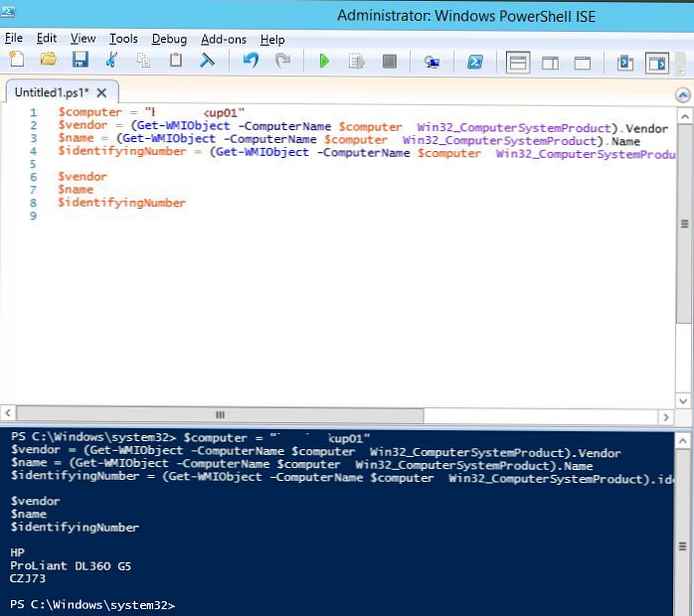 Zostávajúce údaje sa zaznamenajú do poľa Popis účtu počítača v službe Active Directory. Cmdlet Powershell nám pomôže s týmto: Set-ADComputer. Spustite nasledujúci príkaz:
Zostávajúce údaje sa zaznamenajú do poľa Popis účtu počítača v službe Active Directory. Cmdlet Powershell nám pomôže s týmto: Set-ADComputer. Spustite nasledujúci príkaz:
Počítač set-ADComputer $ počítač - Opis „$ vendor: $ name: $ IdentificationNumber“
Skontrolujte, či sa v poli Popis nášho počítača v konzole AD objavili údaje o výrobcovi a modeli systému.
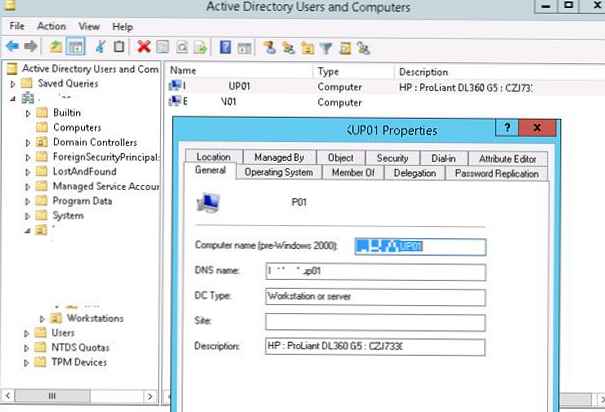 Aktualizovali sme údaje v AD iba pre jeden počítač. Na vyplnenie údajov pre všetky počítače v špecifickom kontajneri (OU) v AD použite rutinu cmdlet Get-ADComputer a foreach slučka.
Aktualizovali sme údaje v AD iba pre jeden počítač. Na vyplnenie údajov pre všetky počítače v špecifickom kontajneri (OU) v AD použite rutinu cmdlet Get-ADComputer a foreach slučka.
Vytvorte pole obsahujúce zoznam všetkých počítačov v určenom OU:$ computers = Get-ADComputer -Filter * -searchBase "OU = Computers, DC = winitpro, DC = en"
Potom pomocou slučky foreach získame údaje z každého počítača prostredníctvom služby WMI a uložíme ich v službe Active Directory:
foreach ($ počítač v $ počítačoch)
$ vendor = (Get-WMIObject -ComputerName $ computer Win32_ComputerSystemProduct) .Vendor
$ name = (Get-WMIObject -ComputerName $ computer Win32_ComputerSystemProduct) .Name
$ IdentificationNumber = (Get-WMIObject -ComputerName $ computer Win32_ComputerSystemProduct) .IdentifyingNumber
$ vendor
$ name
$ IdentificationNumber
Počítač set-ADComputer $ počítač - Opis „$ vendor: $ name: $ IdentificationNumber“
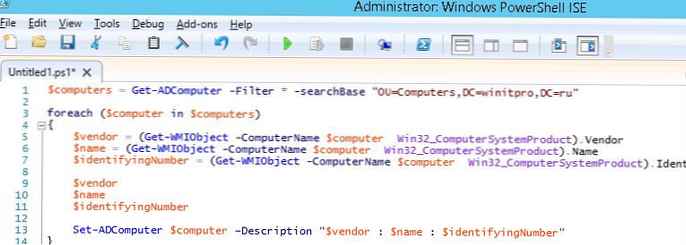 Po vykonaní skriptu sa pole Popis vyplní pre všetky počítače vybranej organizačnej jednotky OU.
Po vykonaní skriptu sa pole Popis vyplní pre všetky počítače vybranej organizačnej jednotky OU.
Zvažovaným spôsobom je možné v službe Active Directory zorganizovať automatické vyplnenie poľa Popis počítača. Najjednoduchší spôsob, ako to urobiť, je použiť prihlasovací skript Zásady skupiny, aby sa pri štarte počítača spustili aktualizácie údajov do záznamov AD. Ak chcete implementovať takýto scenár, musíte zabezpečiť Overení používatelia právo Napíšte popis a aplikovať ho na Potomkové počítačové objekty.

Pomocou tejto techniky môžete zorganizovať manuálne alebo automatické vyplnenie všetkých dostupných počítačových atribútov v službe Active Directory. Najmä v poli popisu môžete napísať meno aktuálneho používateľa zaregistrovaného v systéme a jeho oddelenia (tieto údaje možno získať pomocou rutiny Get-ADUser), ip adresu počítača alebo akékoľvek ďalšie potrebné informácie..











